有些人在使用爱思助手时,会遇到提示请求SHSH失败的问题,下面小编就讲解爱思助手刷机时提示请求SHSH失败的解决技巧,希望可以帮助到大家。
问题:iPhoneXS Max系统想刷机到iOS12.2正式版,用爱思助手开始刷机开始时都正常,当刷机进行到百分之四时提示请求SHSH失败,如图:
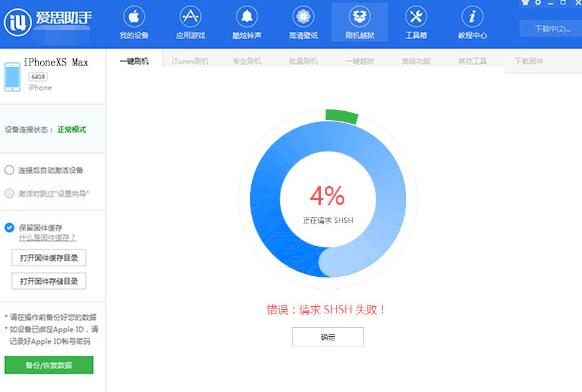
处理操作:爱思助手刷机出现请求SHSH失败,一般有两种可能:
一、用户电脑没联网或网络无法访问苹果服务;
二、此版本系统已关闭验证;
多数情况下,出现请求SHSH失败都是该系统关闭验证造成的,所以遇到请求SHSH失败先检查网络有无异常,排除网络问题后,再看下是不是系统版本关闭验证了,关闭验证的系统是无法进行刷机的。
iPhoneXS Max通过爱思助手刷iOS12.2遇到请求SHSH失败就是因为iOS12.2关闭验证引起的,换个系统,比如iOS12.3进行更新即可。
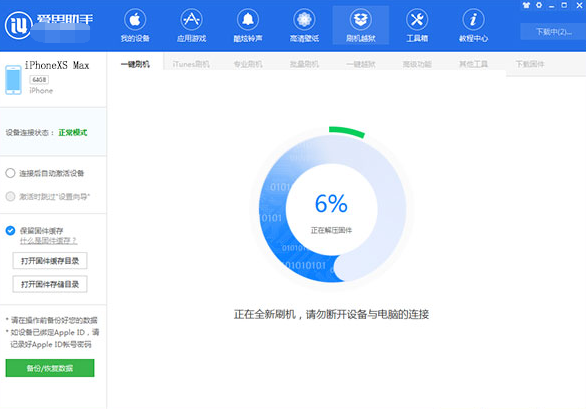
各位小伙伴们,看完上面的精彩内容,都清楚爱思助手刷机时提示请求SHSH失败的解决技巧了吧!



 超凡先锋
超凡先锋 途游五子棋
途游五子棋 超级玛丽
超级玛丽 口袋妖怪绿宝石
口袋妖怪绿宝石 地牢求生
地牢求生 原神
原神 凹凸世界
凹凸世界 热血江湖
热血江湖 王牌战争
王牌战争 荒岛求生
荒岛求生 植物大战僵尸无尽版
植物大战僵尸无尽版 第五人格
第五人格 香肠派对
香肠派对 问道2手游
问道2手游




























